|
Possiamo cominciare
1. Apri
l'immagine "fond 1" - sarà la base del nostro lavoro
2.
Livelli>Nuovo livello raster
- Attiva lo
strumento
 e riempi il livello con il colore #f6de7d
e riempi il livello con il colore #f6de7d
3. Apri la
maschera "cameron -hibiscus" ed iconizzala
. Torna al tuo lavoro
. Livelli>Nuovo livello maschera>da immagine
. Scorrendo il menù della finestra che si apre, cerca e
carica la maschera appena aperta

- Livelli>Unisci>Unisci gruppo
4.
Effetti>Effetti bordo>Aumenta
5. Effetti>Plugin>VM
Extravaganza>Vasarely...
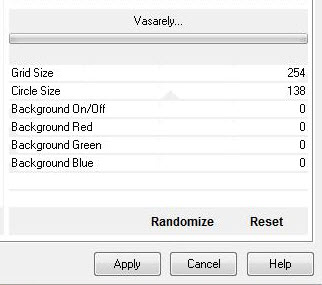
6. Effetti>Plugin>Andromeda>Perspective>Side
walls - Preset: it open close
- Tavolozza
dei livelli - cambia la modalità di miscelatura di
questo livello in Luminanza esistente
7.
Effetti>Effetti di distorsione>Distorsione
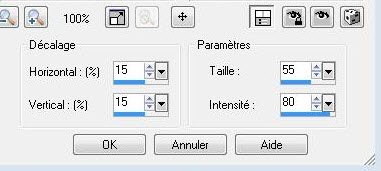
8. Effetti>Plugin>Eye
Candy 5>Extrude - preset: "@renee kharma"
9. Con lo
strumento
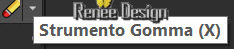 cancella la parte scura attorno al tuo lavoro, agendo
dolcemente e cambiando le dimensioni della gomma a
seconda delle diverse parti del tube - per ottenere
questo:
cancella la parte scura attorno al tuo lavoro, agendo
dolcemente e cambiando le dimensioni della gomma a
seconda delle diverse parti del tube - per ottenere
questo:
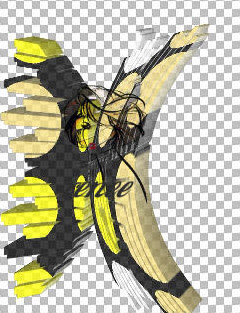
- Tavolozza
dei livelli - diminuisci l'opacità di questo livello a
75%
10.
Immagine>Rifletti
11.
Livelli>Nuovo livello raster
- Tavolozza
dei colori - imposta in primo piano il gradiente "renee
kharma1", così configurato:
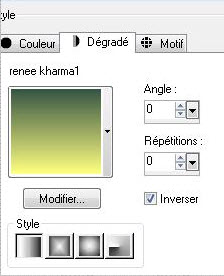
- Attiva lo
strumento Riempimento (F) e riempi il livello con il
gradiente
12.
Effetti>Effetti di riflesso>Fuga di specchi
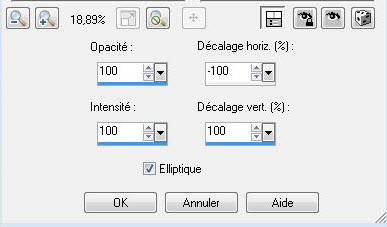
13. Effetti>Plugin>VM
Extravaganza>Holidays in Egypt... 255/31
14.
Effetti>Filtro definito dall'utente>Emboss 3 - per
default
15. Effetti>Plugin>VM
Extravaganza>Biohazard
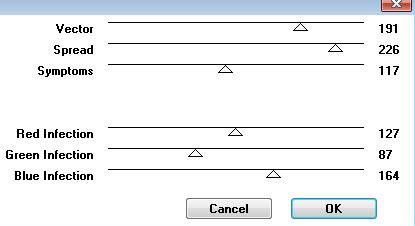
16.
Effetti>Effetti di distorsione>Distorsione
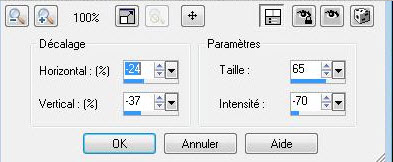
17. Effetti>Plugin><
I.C.NET Software >Filter Unlimited 2.0>Filter Factory
Gallery B>Crystal ball
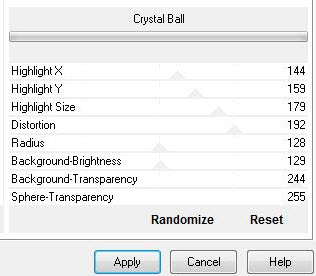
Puoi
trovare questo effetto anche in VM Toolbox ed in
Factory A
18.
Livelli>Disponi>Sposta giù
- Così si
presenta la tavolozza dei livelli:
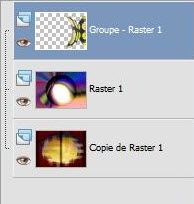
- sposta
l'effetto del livello in alto, così:

19. Apri il
tube "fractale kharma"
-
Modifica>Copia - torna al tuo lavoro ed incolla come
nuovo livello
- Posiziona in
alto a sinistra - vedi esempio finale
20. Apri il
tube "Mujer-por-silvina-orsi"
-
Modifica>Copia - torna al tuo lavoro ed incolla come
nuovo livello
- Non
spostarlo
21.
Effetti>Effetti bordo>Aumenta
22. Apri il
tube "etoile kharma"
-
Modifica>Copia - torna al tuo lavoro ed incolla come
nuovo livello
- Posiziona
nell'angolo superiore destro
23. Apri il
tube "robinet kharma"
-
Modifica>Copia - torna al tuo lavoro ed incolla come
nuovo livello
- Tavolozza
dei livelli - cambia la modalità di miscelatura di
questo livello in Luminanza esistente
- se non
desideri creare le gocce, nel materiale allegato
troverai il tube in .pspimage - incolla come nuovo
livello e tralascia il prossimo paragrafo
---------------------------------------------------------------------------------------------------------------------
Creiamo le
gocce:
- Apri il tube
"boules larme" - scegli 3 bolle bianche e 2 rosse
-
Modifica>Copia - torna al tuo lavoro ed incolla come
nuovi livelli
Attiva lo
strumento Puntatore
 in modalità Prospettiva ed agendo sui nodi, dai alle
gocce una forma allungata
in modalità Prospettiva ed agendo sui nodi, dai alle
gocce una forma allungata
- Nelle
vecchie versioni di PSP lo strumento Puntatore non
esisteva - Occorre utilizzare lo strumento Deformazione
 - modalità Prospettiva
- modalità Prospettiva
-
Livelli>Unisci>Unisci visibile
-
Effetti>Effetti 3D>Sfalsa Ombra 5/7/65/12 nero
- Tavolozza
dei livelli - cambia la modalità di miscelatura di
questo livello in Sovrapponi
--------------------------------------------------------------------------------------------------------------------
24. Così si
presenta, a questo punto, la tavolozza dei livelli
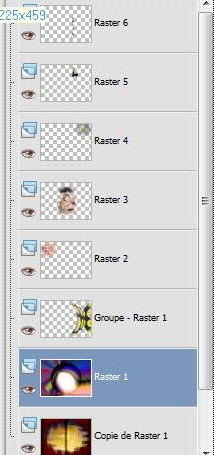
25. Tavolozza
dei livelli - Posizionati sul livello Raster 1
26. Effetti>Plugin>Flaming
Pear>Flood (metti il colore nero nel filtro,
altrimenti non si vedrà l'effetto pavimento sul rosa)
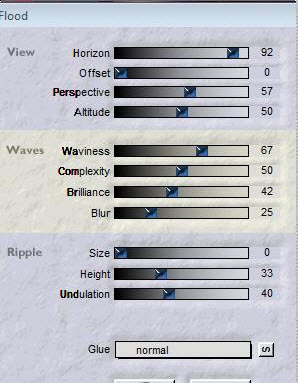
27.
Livelli>Unisci>Unisci visibile
28. Effetti>Plugin>AAA
Frame>Foto Frame
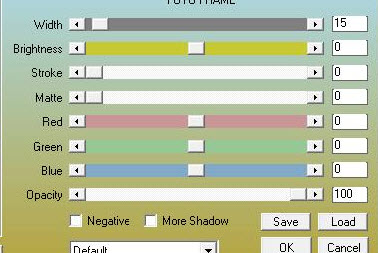
29. Con un
doppio clic, trasforma il livello di Sfondo in livello
Raster
30.
Modifica>Copia
31.
Immagine>Dimensioni tela
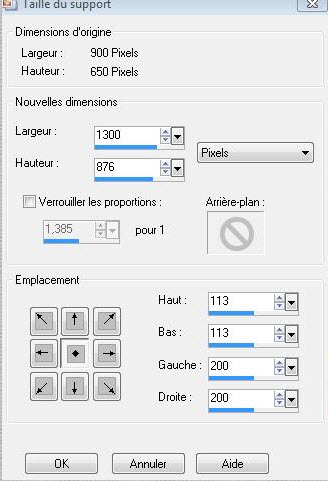
32.
Livelli>Nuovo livello raster
-
Selezioni>Seleziona tutto
33.
Modifica>Incolla nella selezione l'immagine in memoria
34.
SELEZIONI>DESELEZIONA TUTTO
35.
Livelli>Disponi>Sposta giù
36. Tavolozza
dei livelli - posizionati sul livello Raster 1
-
Livelli>Duplica
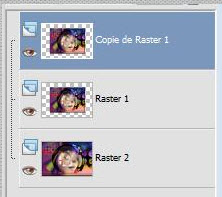
37.
Livelli>Disponi>Sposta giù
38. Effetti>Plugin>Andromeda>Perspective>From
the top>Top Under
39.
Effetti>Effetti immagine>Scostamento O = 0 e
V = 105 Trasparente
40. Effetti>Plugin>Redfield>Umatrix
- scegliere "face"
Puoi
trovare questo filtro nel materiale - scegli delle
figure a tuo gusto - per avere effetti differenti,
occorre cliccare 2 volte sulle figurine
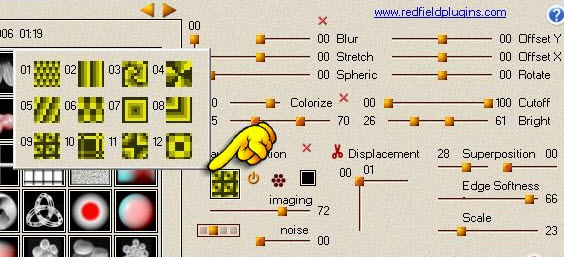
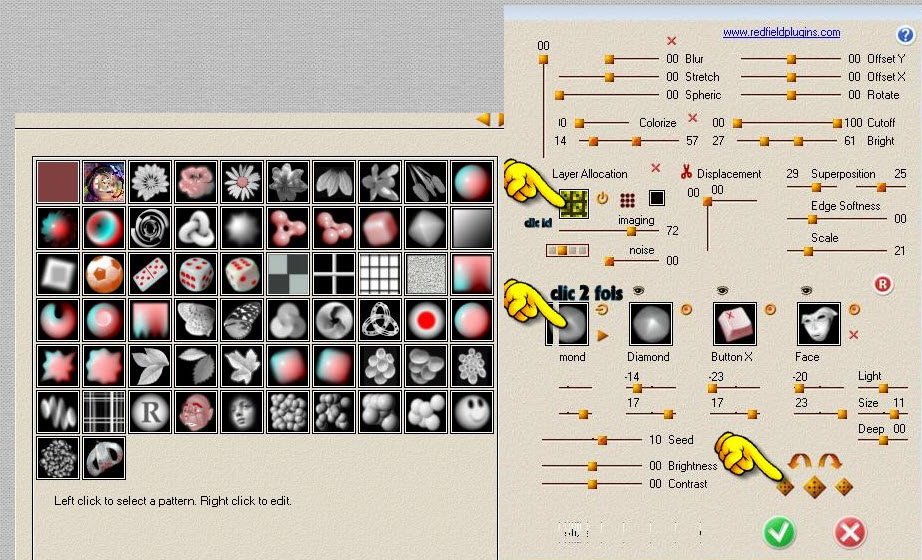
- Per arrivare
al preset - clic su queste piccole frecce ed ok
Così si
presenta, a questo punto, la tavolozza dei livelli:
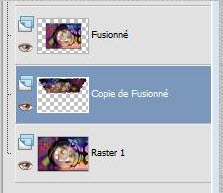
41.
Posizionati sul livello in basso - Raster 1
- Effetti>Plugin>AAA
Frame>Foto Frame
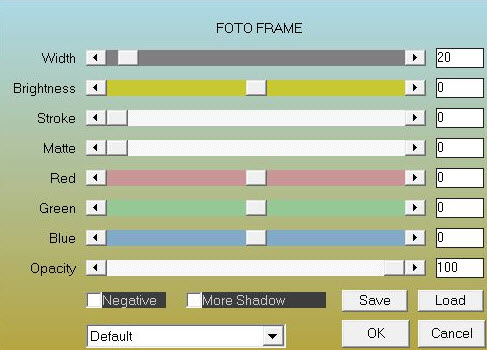
42. Apri il
tube "202-silvina-orsi-febrero-17-2009"
-
Modifica>Copia - torna al tuo lavoro ed incolla come
nuovo livello
- Posiziona a
sinistra
43. Apri il
tube "kharma eclats de verre"
-
Modifica>Copia - torna al tuo lavoro ed incolla come
nuovo livello
44.
Effetti>Effetti immagine>Scostamento O = 400
e V = 0 Trasparente
45.
Effetti>Effetti di distorsione>Spigato
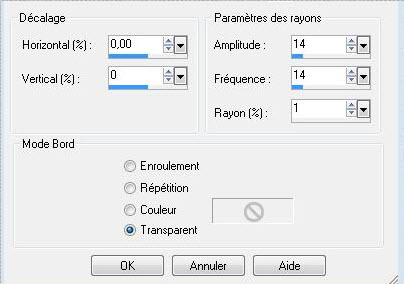
46.
Immagine>Aggiungi bordatura - 5 pixels - nero
47. Tavolozza
dei colori - imposta il colore di primo piano con il
bianco e come sfondo il colore #68233c
48. Con il
font allegato, scrivi il testo "Kharma"
49.
Livelli>Duplica
-
Immagine>Capovolgi
- Tavolozza
dei livelli - cambia la modalità di miscelatura di
questo livello in Dissolvi - diminuisci l'opacità a 51
50.
Immagine>Aggiungi bordatura - 5 pixels - nero
Il
tutorial è terminato
Spero abbiate gradito eseguirlo
Grazie
Renée
pubblicato
nel 2010
*
Ogni somiglianza con una lezione esistente è una pura
coincidenza
*
Non dimenticate di ringraziare i tubeurs e le
traduttrici che lavorano con e per noi.
Grazie
|